Para instalar WordPress de forma manual, es necesario subir los archivos mediante un programa de transferencia de archivos, que te ayuda a realizar la subida de forma más sencilla. Hoy te mostraremos cómo subir archivos wordpress por un protocolo de transferencia de archivos FTP para instalar o modificar archivos.
¿Qué es FTP y Para Qué Sirve?
Las letras FTP son las siglas de File Transfer Protol, lo que se traduce en español como, protocolo de transferencia de archivos, que es normalmente una aplicación de escritorio instalable que se utiliza para cargar los archivos a un directorio específico en un espacio de hospedaje de un servidor.
El programa más conocido de FTP es FileZilla, que básicamente te permite mover tus archivos de un espacio local en tu máquina al espacio de la web para crear tu sitio web de WordPress.
FileZilla es un programa gratuito que puedes usar sin restricción para subir archivos WordPress a tu hospedaje y empezar el proceso de instalación desde el asistente que es accesible mediante un navegador.
También se usa FTP para bajar, subir, borrar y editar archivos de la instalación de tu sitio web, por un ejemplo el archivo de functions.php que muchas veces usamos para añadir nuevo código al ecosistema de WordPress.
¿Cómo Subir Archivos WordPress?
Primero que todo, debes descargar el programa cliente FileZilla e instalarlo en tu ordenador para empezar a usarlo con WordPress. El proceso de instalación es sencillo, gracias al asistente que te guía por todas las etapas.
Una vez instalado ya puedes acceder a los archivos de tu sitio web mediante FTP, usando los credenciales de ingreso que creas la primera vez que contratas tu servicio de hospedaje, o los que te manda tu compañía de hospedaje en un correo. Si tienes algún problema con la información de acceso, contacta tu proveedor del hosting para que te ayude.

La inforación de acceso básicamente consta de:
Servidor : Te permite ingresar al directorio de tu instalación de WordPress mediante el protocol FTP en tu hospedaje, sea compartido o dedicado.
Nombre de usuario : Generalmente, en servidores compartidos, el nombre de usuario es el mismo nombre con el cual te registras para acceder al panel de control del sitio web cPanel.
Contraseña : Es la contraseña que estableces por primera vez cuando creas tu cuenta con el proveedor de hospedaje, o la que te envían por correo junto con otros credenciales.
Puerto : Es un campo opcional, que rara vez se necesita cuando los puertos de acceso son distintos a los predeterminados en la mayoría de los servicios de hospedaje.
Subir Archivos WordPress

Ahora que tienes la información de acceso, ingresas a la carpeta raíz que normalmente es public_html/ o htdocs/, dependiendo del servidor, para empezar a subir archivos de WordPress. Para ello, sólo tienes que soltar y arrastrar los archivos desde tu equipo local a la carpeta public_html para instalar WordPress como página principal.
En caso de que quieras crear sitio web como subdominio, o sea que no se abre desde una dirección absoluta, sino en otra secundaria como http://example.com/blog entonces creas una nueva carpeta, para subir archivos WordPress dentro, o sencillamente subir la carpeta con todos los archivo, con el nombre del sitio, por ejemplo blog, a la carpeta raíz del sitio.
Subir Archivos desde Carpeta Local
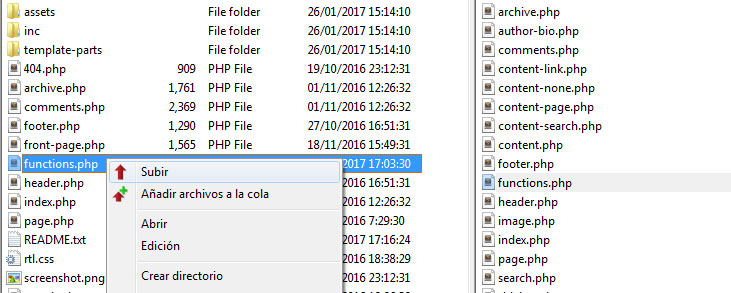
La forma protocolaria de subir archivos WordPress en la instalación es mediante el explorador de archivos que aparece en la parte izquierda. Desde ahí seleccionas la ubicación de la carpeta para elegir los archivos necesarios, y das clic derecho encima del archivo o archivos elegidos, y das clic en Subir, la primera opción del menú.
La forma más practicada, para no decir práctica, es la de arrastrar y soltar los archivos, conocida por Drag and Drop, desde la ubicación del ordenador, a la carpeta objetivo de instalación.
Crear Nuevo Archivo
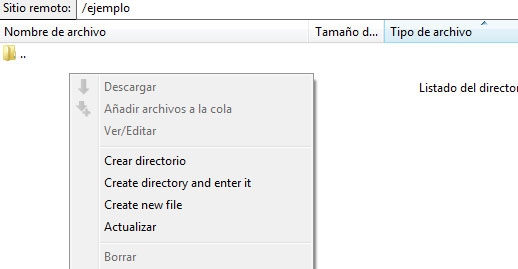
Es posible también crear archivos dentro de la misma carpeta de WordPress, o cualquier carpeta creada en dicho directorio. Para ello das clic derecho dentro de una determinada carpeta y en la opción Create new file, especificas el nombre del archivo junto con un punto y la extensión para especificar el tipo.
Estas son básicamente las formas de subir archivos WordPress mediante un programa de transferencia de archivos FTP como es el acaso de FileZilla. Si te interesa este artículo compártelo por favor.
Si te quedan dudas, te invitamos a ponerlas en la página de facebook, twitter o google+ donde publicamos y atendemos preguntas sobre WordPress.





